Come funziona un hard disk
Ti sei mai chiesto come il tuo computer riesca a memorizzare tutti i salvataggi dei tuoi giochi preferiti, i tuoi documenti o i video delle vacanze in famiglia? Probabilmente la risposta la conosci già, ovviamente viene memorizzato tutto quanto all’interno della memoria di massa, che può essere un hard disk o un SSD, presente all’interno del PC. Ma ti sei mai come funziona esattamente? Sì? Allora lascia che ti dia una mano a risolvere i tuoi dubbi.
Nei prossimi capitoli di questa guida, andrò infatti a spiegarti come funziona un hard disk fin nei minimi dettagli. Mi occuperò principalmente dei classici dischi meccanici, che chiamerò spesso con l’abbreviazione HDD (hard disk Drive), ma dedicherò anche uno spazio agli SSD (Solid State Disk), cioè le unità a stato solido molto più veloci e resistenti che stanno via via sostituendo i vecchi dischi meccanici in PC, console e altri dispositivi.
Vedrai che con le spiegazioni che ti fornirò sarà molto più semplice capire il loro funzionamento. Ora che hai chiaro quali saranno gli argomenti di questa guida, siediti comodo e rilassati, vedrai che nel giro di qualche minuto ti sentirai molto più consapevole su quello che succede “dietro le quinte” del tuo computer. Buona lettura!
Indice
- Come funziona hard disk
- Come funziona hard disk esterno
- Come funziona hard disk SSD
- Come funziona hard disk di rete
Come funziona hard disk

Capire come funziona un hard disk è meno complesso di quello che credi, lascia che te lo spieghi. Puoi pensare a un disco rigido come a uno o più piatti, generalmente di vetro, alluminio o addirittura un misto tra ceramica e vetro, posizionati tra loro in modo parallelo, e rivestiti di un materiale ferromagnetico (come ad esempio il cobalto) sul quale vengono memorizzati e letti i dati, sotto forma di bit (cioè 0 e 1), e che grazie all’utilizzo di testine magnetiche che sfiorano la superficie del disco e ne modificano la polarità, immagazzinano le informazioni in esso.
Al giorno d’oggi, l’interfaccia principale utilizzata per il collegamento tra dischi rigidi e computer è la SATA (Serial Advanced Technology Attachment, ovvero tecnologia di collegamento avanzato seriale), che utilizza solamente due cavi per il trasferimento di dati, uno per l’input (l’ingresso) e l’altro per l’output (l’uscita).
In termini di dimensioni, ci sono hard disk da 2,5 pollici e 3,5 pollici. I primi sono impiegati principalmente nei computer portatili (che però adesso, come già accennato, usano quasi sempre SSD e non più dischi meccanici) in quanto più piccoli; quelli da 3,5” invece sono più grandi e vengono usati principalmente sui PC desktop (i fissi).
Caratteristiche fisiche

Gli hard disk meccanici (HDD) si distinguono per diversi fattori, come il tempo di accesso ai dati, dipendente dalla velocità di rotazione dei piatti (che normalmente viene indicata con l’acronimo RPM, dall’inglese Revolution per Minute, ovvero rotazioni al minuto), la capacità di memorizzazione e la velocità massima di trasferimento dei dati. Lascia che ti spieghi che cosa rappresentano.
- Tempo di accesso – come anticipato, il tempo di accesso dipende da quanto velocemente le testine magnetiche sono in grado di prelevare un dato. Ma cosa c’entra la velocità di rotazione? Beh, più è veloce il disco a girare e prima la testina potrà leggere il dato all’interno del piatto, poiché per raggiungere i dati sarà necessaria ogni volta una rotazione completa del disco. Sul mercato esistono HDD con diverse velocità di rotazione: mediament,e per un utilizzo domestico 5.400 o 7.200 rpm possono essere più che sufficienti, ma si possono trovare dei dischi con una velocità di rotazione anche pari a 15.000 giri al minuto. Il tempo di accesso al disco per la lettura di un singolo dato corrisponde a qualche millisecondo.
- Capacità di memorizzazione – avrai già intuito che cosa rappresenti questa voce, e hai sicuramente ragione; dalla capacità di memorizzazione dipende la quantità di byte (un byte è composto da 8 bit) che è possibile salvare su un disco rigido. Normalmente si considera la dimensione degli HDD nell’ordine di grandezza dei Gigabyte, ma è possibile trovare su store come Amazon anche modelli con capacità pari ad alcuni Terabyte.
- Velocità di trasferimento – con velocità di trasferimento si intende, invece, la quantità di informazione che il disco è capace di leggere o scrivere in un millisecondo, ed è influenzato dalla velocità di rotazione del disco e dalla densità di memorizzazione, cioè da quanti dati è possibile memorizzare fisicamente in una determinata area del disco.
Senti già la testa che fuma? Lo so, sono molte informazioni, ma rileggendo attentamente ciò che ho scritto, magari un paio di volte, sono sicuro che non sarà un problema per te capire i concetti che ho esposto.
Organizzazione logica
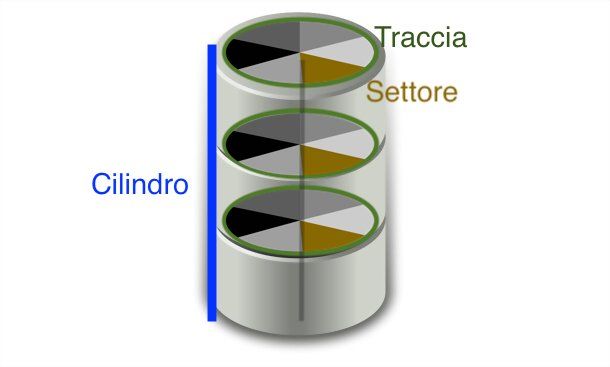
Passiamo adesso alla struttura logica di un disco, ovvero al file system, che non è altro se non la modalità utilizzata dal sistema operativo per organizzare i file all’interno della memoria di massa. Grazie ad esso, il sistema operativo è capace di leggere e scriverei i dati fisicamente sul disco, assegnandoli ai file presenti sul computer. Hai presente la formattazione? Bene, è la procedura mediante la quale si “azzera” un disco (o una porzione logica dello stesso, detta partizione) e si configura un file system su di esso.
Devi sapere che esistono diversi tipi di file system, con caratteristiche e prestazioni differenti, e variano a seconda del sistema operativo su cui vengono impiegati; tra quelli più longevi e usati ti segnalo il FAT32, compatibile praticamente con ogni dispositivo e sistema operativo, ma ormai obsoleto e pieno di limitazioni (non permette di salvare file più grandi di 4GB ognuno ed è soggetto a eccessiva frammentazione che ne rallenta l prestazioni su lungo periodo); NTFS (New Technology File System) è invece il file system predefinito dei moderni sistemi Windows e, sebbene sia soggetto a frammentazione, garantisce prestazioni nettamente superiori al FAT32 e non ha limiti stringenti circa la grandezza dei file. È supportato da molti sistemi operativi e dispositivi, tuttavia in alcuni casi, come sui Mac, per abilitarne il supporto in scrittura è necessario ricorrere ad appositi driver.
EXFAT è una evoluzione del FAT32 senza limiti stringenti relativi alle dimensioni dei file e senza eccessivi problemi di frammentazione: è meno supportato di FAT32, ma con una compatibilità in lettura e scrittura più trasversale rispetto all’NTFS; APFS e HFS+ sono i file system usati da macOS (ottimi, ma scarsamente compatibili con Windows, a meno di non installare driver esterni), mentre EXT2, EXT3 ed EXT4 sono i file system usati da Linux, anch’essi abbastanza limitati in termini di compatibilità in altri ambienti ma con ottime prestazioni.
Ora, per aiutarti a comprendere meglio l’organizzazione di un hard disk, ti spiegherò quali sono gli elementi che compongono la struttura logica di un disco rigido, preparati!
- Traccia – considera ogni piatto all’interno del disco come un insieme di anelli concentrici. Ogni anello è considerato una traccia.
- Settore – il disco è ulteriormente suddiviso in “spicchi”, generalmente di dimensione variabile che va dai 32 B ai 4 KB, che insieme alle tracce va a rappresentare i settori di una traccia o viceversa.
- Cluster – un cluster è l’insieme di settori adiacenti, quindi presenti sulla stessa traccia e contigui.
- Cilindro – è l’insieme di tutte le tracce, con la stessa distanza dal centro, di ogni piatto.
Questi elementi consentono al disco di leggere i dati grazie a un sistema di coordinate detto CHS, ovvero Cylinder-Head-Sector (cilindro, testina e settore).
Se sei interessato ad acquistare un HDD interno, ho scritto una guida per aiutarti nella scelta o, se vuoi fare prima, ti lascio qui sotto alcuni hard disk tra i migliori in rapporto qualità-prezzo.

SEAGATE ST2000DM008 BARRACUDA - Unità disco interna, 2 TB, Velocità di...

Seagate ST2000VN004 Hard-Disk Interno, Argento

WD Blue 500 GB, disco rigido mobile interno (altezza 6 mm 5400 rpm SAT...
Come funziona hard disk esterno

Di base, un hard disk esterno è quasi identico a uno interno: a livello fisico e logico sono praticamente la stessa cosa, tuttavia ci sono alcune sostanziali differenze che rendono i due sistemi adatti a circostanze diverse.
In termini di prestazioni e di dimensioni, i due non differiscono particolarmente. In termini di collegamento, invece, ci sono differenze sostanziali. Anziché l’attacco SATA, i dischi esterni usano l’USB: si possono dunque collegare a qualsiasi computer o dispositivo dotato di tale porta e scambiare file con quest’ultimo (sempre a patto che usi un file system compatibile). In alcuni casi, nei casi di dischi esterni da 3.5″, può essere necessario anche il collegamento all’alimentazione.
La velocità di trasferimento dei dati sui dischi esterni è influenzata anche dalla versione dell’interfaccia USB utilizzata: la maggior parte dei computer e dei dischi supportano lo standard USB 3.2 che promette una velocità di trasferimento dati da 5 Gigabit/s (625 MB al secondo), ma se collegati a dispositivi che supportano solo il vecchio standard USB 2.0 viaggiano fino a 480 Mbits/s (60 MB al secondo). Per una panoramica completa sugli standard USB attualmente disponibili, ti lascio alla mia guida dedicata alle chiavette USB.
Ci sono anche dei dischi che supportano l’interfaccia Thunderbolt, che ora viene utilizzata principalmente tramite porte e connettori di tipo USB-C (quelli più schiacciati rispetto ai classici connettori USB-A e che si possono inserire in entrambi i versi), mentre in principio usava porte e connettori in formato Mini DisplayPort (MDP). Questa interfaccia è supportata da alcuni computer di fascia più alta e garantisce velocità di trasferimento dati fino a 40 Gbit/s (5 GB/s).
Se non ti è chiaro come funzioni esattamente un disco rigido, ti invito a rileggere ciò che ho scritto nel capitolo precedente. Ti lascio inoltre alla mia guida all’acquisto sugli hard disk esterni, qualora avessi bisogno di acquistarne uno (qui sotto alcuni modelli, tra i più interessanti del momento).

WD 2 TB Elements Portable External Hard Drive - USB 3.0, Black

Toshiba 2TB Canvio Basics Portable External Hard Drive, USB 3.2. Gen 1...
Come funziona hard disk SSD

Adesso, come preannunciato, passiamo brevemente agli SSD. Inizio chiarendo che la definizione di “hard disk SSD” è di fatto scorretta, poiché SSD indica una tecnologia del tutto diversa.
Un disco SSD, o disco a stato solido, è un’unità di memoria di massa che si differenzia da i normali e più datati dischi rigidi grazie alla maggiore velocità e prestazioni, al costo però di capacità inferiori in rapporto al prezzo (anche se questi sono rapidamente in discesa) e una durata di vita “prestabilita”, in quanto con dei limiti di scrittura massimi supportati (sebbene difficilmente raggiungibili in un utilizzo standard).
Inizio parlandoti della differenza sostanziale che distingue le due tecnologie, ovvero l’utilizzo di moduli di memoria flash. Nell’HDD, infatti, è previsto l’impiego di testine magnetiche per la lettura e la scrittura dei dati, mentre nell’altro caso, grazie a questa tecnologia NAND flash, il dato viene memorizzato all’interno di celle di memoria fatte di materiali semiconduttori capaci di conservare la carica elettrica al proprio interno anche in mancanza di alimentazione al computer, proprio come le memorie RAM, con la sola differenza che quest’ultima è una memoria volatile, e di conseguenza in mancanza di alimentazione le celle vengono resettate.
La lettura dei dati viene effettuata proprio grazie a questo principio, un controller interno al disco si occupa di verificare lo stato di ogni cella, che se contiene una carica elettrica andrà a rappresentare un 1, nel caso in cui non vi sia presente tensione, invece, restituirà uno 0.
Questa tecnologia risulta “dannosa” per il disco, visto che al costo di una migliore velocità di accesso, grazie alla riprogrammazione costante delle celle di memoria, il materiale semiconduttore tende a usurarsi e a perdere la propria capacità di salvare la propria carica e di conseguenza di memorizzare in modo efficace i dati.
In sintesi: gli SSD hanno sì dei limiti (ormai difficilmente raggiungibili anche con un uso intensivo), ma offrono talmente tanti vantaggi — in termini di prestazioni, resistenza e praticità — che stanno giustamente soppiantando i dischi meccanici.
Gli SSD interni (ne esistono anche di portatili, come gli hard disk meccanici) si possono collegare tramite classica interfaccia SATA o tramite interfaccia M.2, molto più rapida, che utilizza i connettori dello standard PCI Express Mini Card.
Se desideri maggiori informazioni in merito e/o vuoi acquistare un nuovo disco SSD, potrebbe aiutarti questa guida che ho scritto al riguardo, o alternativamente prova a dare un’occhiata ai prodotti che trovi qui sotto.

Kingston A400 SSD Unità a stato solido interne 2.5" SATA Rev 3.0, 240G...

WD Green 240 GB Internal SSD 2.5 Inch SATA

Magix SSD Alpha EVO, SATA III 2,5" 6 Gbps, Velocità di Lettura/Scrittu...
Esistono anche dei drive ibridi, detti SSHD (Solid State Hybrid Drive), che combinano una parte di memoria flash a un disco meccanico, in modo da abbinare la velocità di accesso ai dati di un disco solido con la capacità maggiore di un disco rigido. Sono ideali per risparmiare qualche euro e tenere una parte di disco (quella meccanica) per l’archiviazione dei dati e sfruttare la velocità della parte SSD per installare sistema operativo e applicazioni.
Come funziona hard disk di rete

Esiste un ulteriore sistema per la memorizzazione dei dati, detto NAS (Network Attached Storage), che consente di impostare un server interno alla rete sul quale memorizzare i file e renderli accessibili dagli utenti presenti all’interno (o anche all’esterno) della rete, permettendo così anche il backup in remoto.
Esso utilizza uno o più hard disk interni sui quali vengono memorizzati i file attraverso la rete, permettendo ai vari dispositivi presenti all’interno di essa di accedervi in qualsiasi momento. Gli utilizzi principali sono la condivisione di contenuti multimediali, per guardare video dalla Smart TV o dal cellulare, la creazione di un server FTP (File Transfer Protocol) per il trasferimento di file in remoto, o per effettuare il backup automatico dei dati; in questo caso si parla di sistema RAID (Redundant Array of Independent Disks), ovvero Insieme Ridondante di Dischi Indipendenti. Esistono, a tal proposito, vari sistemi RAID: lascia che te ne illustri alcuni.
- RAID 0 – in questo caso vengono impiegati due dischi rigidi per la creazione di un unico disco logico, memorizzando i dati all’interno di esso. Nel caso in cui uno dei due drive dovesse rompersi, i dati verrebbero resi inaccessibili.
- RAID 1 — utilizza un principio detto mirroring, ovvero “specchia” i dati che vengono memorizzato su un disco, all’interno di un altro. Per questo sistema sono necessari due dischi rigidi, sui quali verranno memorizzati gli stessi dati in modo parallelo, pertanto, se uno dei due dischi dovesse rompersi e rendere i dati inaccessibili, sarà presente una loro copia all’interno dell’altro.
- RAID 5 – è un misto tra i due sistemi precedenti, grazie all’utilizzo di un terzo disco di parità, i dati memorizzati sono al sicuro in caso di rottura di uno dei driver. Nel caso i dischi rotti dovessero essere due, i dati verrebbero persi.
Se sei interessato a sapere come configurare il tuo sistema NAS all’interno della tua rete domestica, ho scritto una guida al riguardo che potrebbe fare proprio al caso tuo, ti consiglio vivamente di dargli un’occhiata!
Esistono, inoltre, degli hard disk di rete venduti singolarmente e che, connessi solo al proprio router, consentono di condividere i dati in rete. Alcuni router consentono inoltre di trasformare qualsiasi hard disk USB in un disco di rete, semplicemente collegandoli alla loro porta USB e attivando la condivisione dei dati dal pannello di gestione. Maggiori info qui.
In qualità di affiliati Amazon, riceviamo un guadagno dagli acquisti idonei effettuati tramite i link presenti sul nostro sito.

Autore
Salvatore Aranzulla
Salvatore Aranzulla è il blogger e divulgatore informatico più letto in Italia. Noto per aver scoperto delle vulnerabilità nei siti di Google e Microsoft. Collabora con riviste di informatica e cura la rubrica tecnologica del quotidiano Il Messaggero. È il fondatore di Aranzulla.it, uno dei trenta siti più visitati d'Italia, nel quale risponde con semplicità a migliaia di dubbi di tipo informatico. Ha pubblicato per Mondadori e Mondadori Informatica.






